Руководство по Создание и тестирование подписки в Azure Stack Hub
В этом руководстве объясняется, как создать подписку, содержащую предложение, и протестировать ее. Для тестирования войдите на портал пользователя Azure Stack Hub как администратор облака, подпишитесь на предложение и создайте виртуальную машину.
Совет
Для более подробной оценки создайте подписку для конкретного пользователя, затем войдите от имени этого пользователя на портал пользователя.
В руководстве показано, как подписаться на предложение Azure Stack Hub.
Из этого руководства вы узнаете, как выполнять такие задачи:
- Подписка на предложение
- Тестирование предложения.
Подписка на предложение
Чтобы подписаться на предложение от имени пользователя, войдите на портал пользователя Azure Stack Hub и найдите доступные службы, предложенные оператором Azure Stack Hub.
Войдите на портал пользователя и выберите Получить подписку.
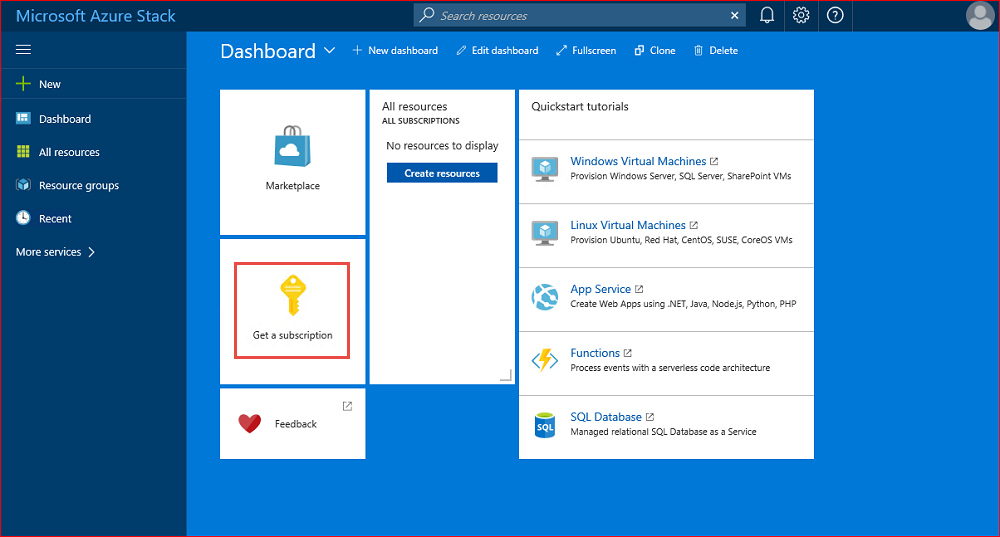
В поле Отображаемое имя введите имя для подписки. Затем выберите Предложение, чтобы выбрать одно из доступных предложений в разделе Choose an offer (Выбор предложения). Щелкните Создать.
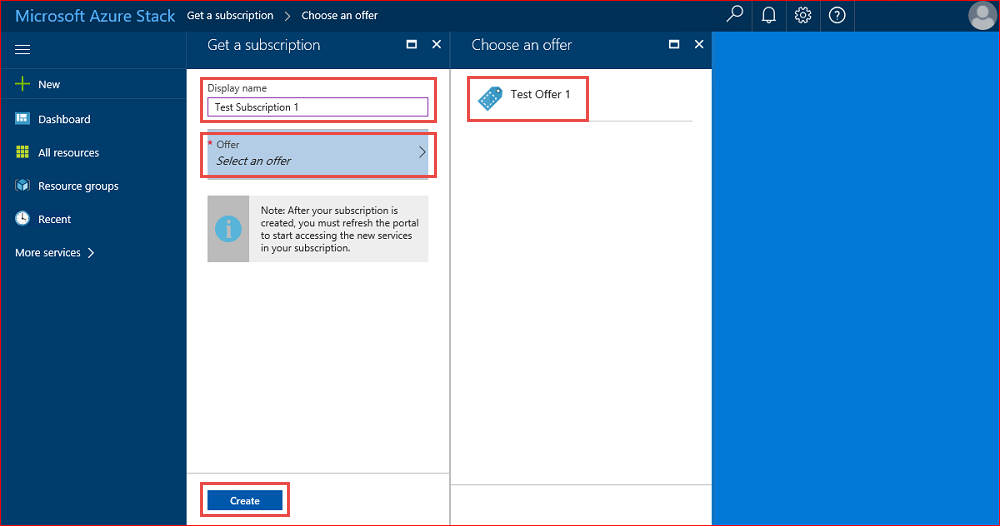
Совет
Обновите портал пользователя, чтобы начать использовать подписку.
Чтобы просмотреть созданную подписку, выберите Все службы. В категории Общие выберите Подписки, а затем выберите свою новую подписку. Подписавшись на предложение, обновите страницу портала, чтобы узнать, какие новые службы включены в новую подписку. В этом примере добавлена служба Виртуальные машины.
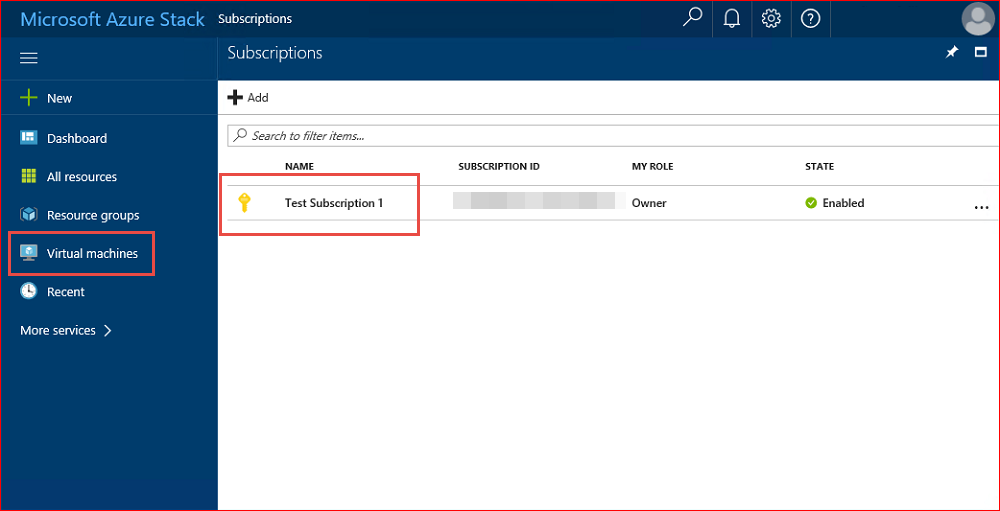
Тестирование предложения.
Протестируйте предложение на портале пользователя. Для этого подготовьте виртуальную машину с помощью новых возможностей подписки.
Примечание
Для этого теста требуется виртуальная машина с Windows Server 2016 Datacenter, которая впервые была добавлена в Azure Stack Hub Marketplace.
Войдите на портал пользователя.
На портале пользователя выберите Виртуальные машины, Добавить, Windows Server 2016 Datacenter, после чего нажмите кнопку Создать.
В разделе Основные сведения введите имя, имя пользователя и пароль. Затем выберите Подписка, создайте группу ресурсов (или выберите существующую) и нажмите кнопку ОК.
В разделе Выбор размера выберите A1 Standard и нажмите кнопку Выбрать.
В колонке Параметры оставьте значения по умолчанию и нажмите кнопку ОК.
В разделе Сводка нажмите кнопку ОК, чтобы создать виртуальную машину.
Чтобы просмотреть новую виртуальную машину, выберите Виртуальные машины, найдите новую виртуальную машину и выберите ее имя.
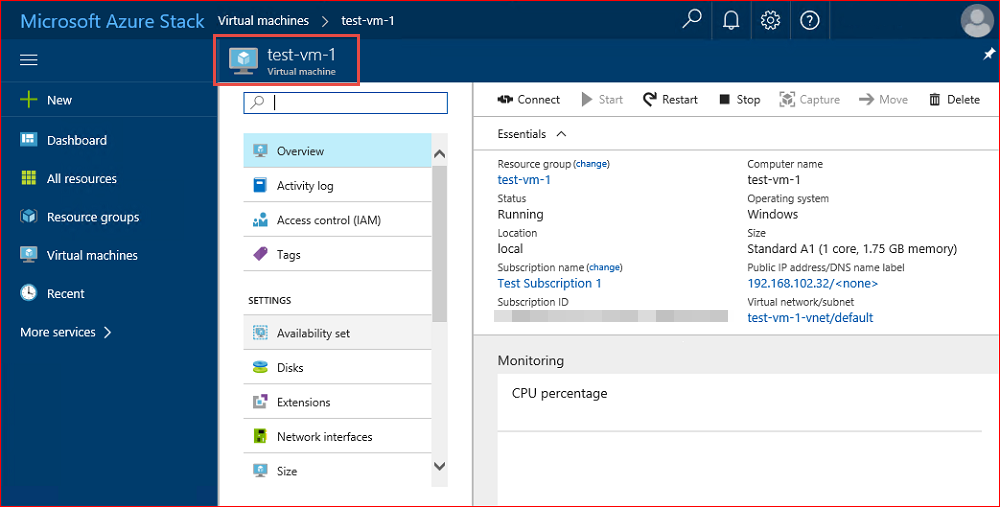
Примечание
Развертывание виртуальной машины занимает несколько минут.
Дальнейшие действия
Обратная связь
Ожидается в ближайшее время: в течение 2024 года мы постепенно откажемся от GitHub Issues как механизма обратной связи для контента и заменим его новой системой обратной связи. Дополнительные сведения см. в разделе https://aka.ms/ContentUserFeedback.
Отправить и просмотреть отзыв по